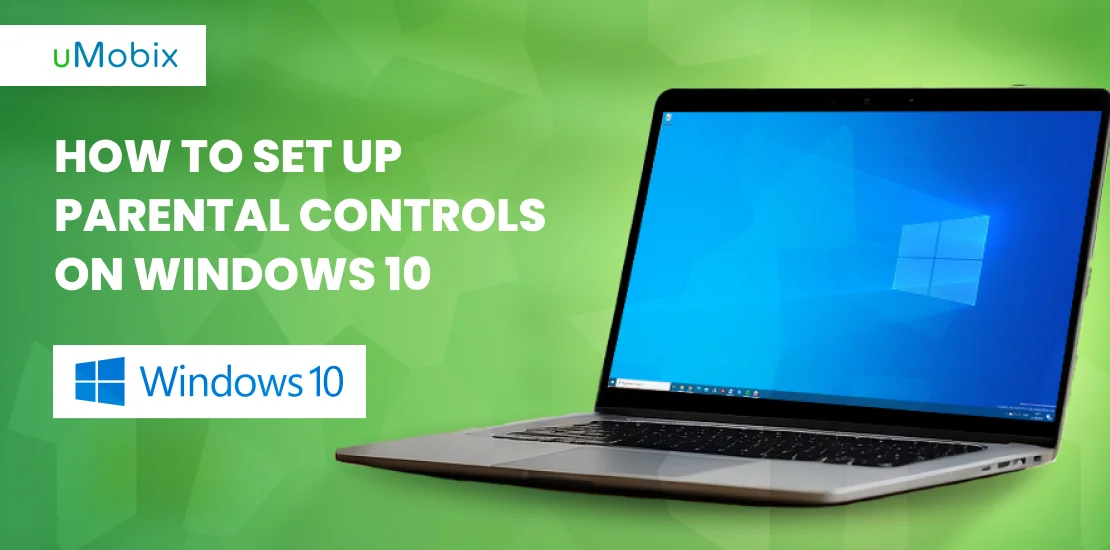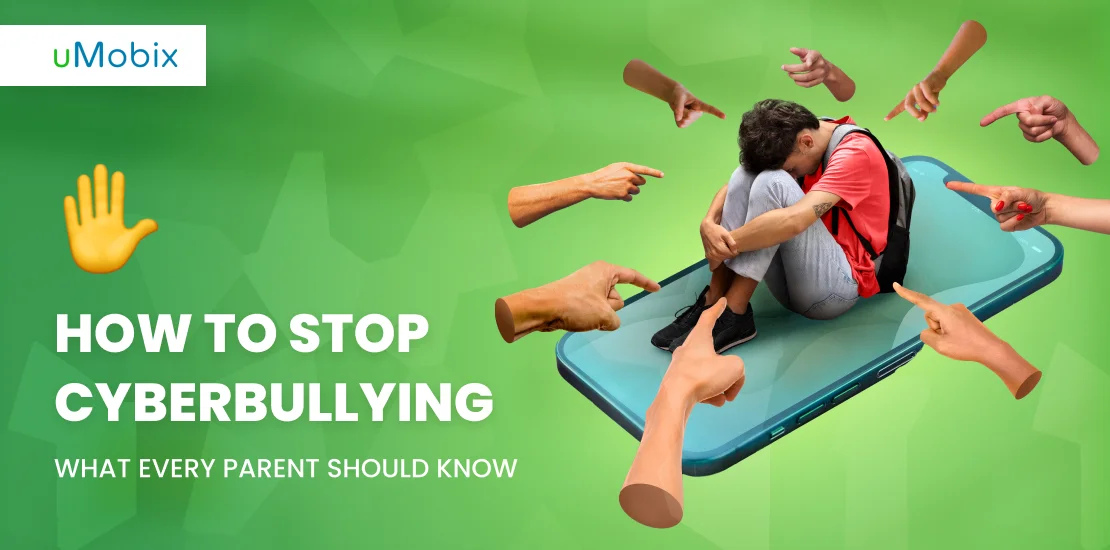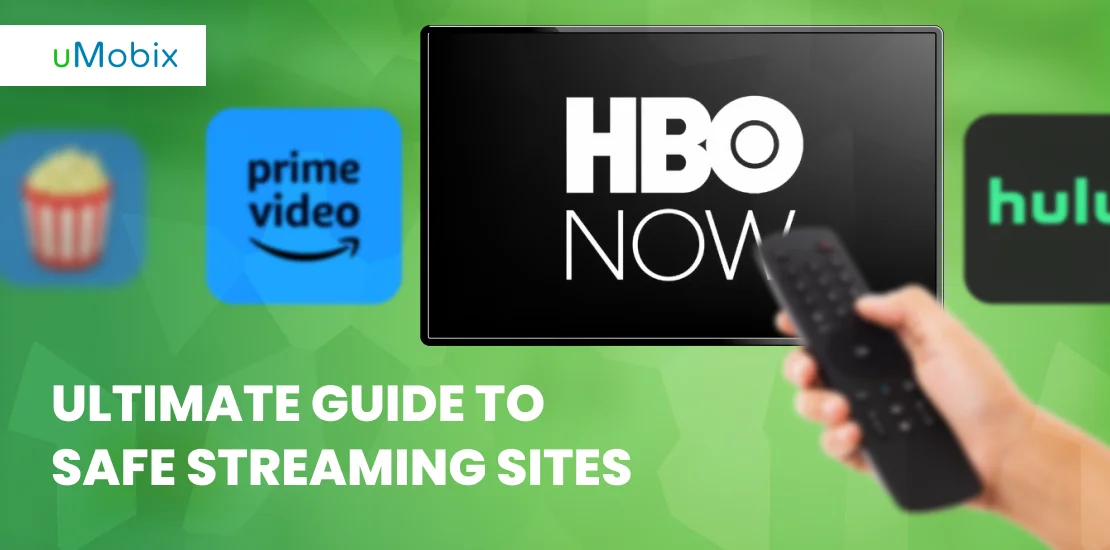Vous devez protéger vos enfants des informations inappropriées sur Internet. C'est pourquoi la mise en place d'un contrôle parental pour Windows 10 sur votre PC contribuera grandement à rendre son utilisation sûre pour vos enfants. Le contrôle parental de Windows 10 présente quelques lacunes, c'est-à-dire qu'il n'offre pas une protection complète du système de votre enfant et qu'il n'offre qu'une protection relativement faible par rapport à certaines applications tierces. Dans cet article, nous allons vous guider à travers les étapes nécessaires à la mise en place du contrôle parental de Windows 10. contrôle parental sous Windows. Avant de commencer, voici quelques limitations du contrôle parental de Windows 10 :
- Il ne dispose que des options ON et OFF pour le contrôle du blocage, ce qui signifie qu'il peut surbloquer pour les enfants plus âgés et sous-bloquer pour les enfants plus jeunes lorsque vous l'éteignez.
- Les options de filtrage sur Microsoft Windows 10 ne prennent pas en charge les navigateurs populaires comme Chrome et Firefox et ne sont accessibles que sur le navigateur de Microsoft.
- Les paramètres peuvent empêcher votre enfant d'utiliser les applications pour ses activités quotidiennes.
Comme la plupart des logiciels personnalisés, le contrôle parental de Windows 10 est limité aux appareils Microsoft et ne permet pas de contrôler les autres appareils utilisés par votre famille.
Premiers pas avec le contrôle parental de Windows 10
L'utilisation du contrôle parental de Windows 10 pour vos enfants est transparente et vous fournit les bons outils (même s'ils sont quelque peu limités) pour contrôler les activités de vos enfants sur Internet. Pour ce faire, vous pouvez filtrage du contenu webIl est possible d'accéder à l'Internet, aux médias et à d'autres applications inappropriées. Voici quelques-unes de ses fonctions :
- Aide à restreindre l'accessibilité des sites sur Internet Explorer et Edge aux sites qui offrent un contenu approprié.
- Aide à éliminer le contenu mature des résultats des moteurs de recherche.
- Vous pouvez également définir des restrictions d'âge pour les applications, les médias et les autres logiciels compatibles avec l'appareil obtenus à partir des boutiques d'applications sur Windows.
- Vous pouvez également gérer avec succès le temps d'écran alloué à vos enfants en le limitant à un certain nombre d'heures.
Malgré sa limitation sur le filtrage web et le contrôle qu'utilise Microsoft, l'avantage du contrôle parental de Windows 10 s'applique sur les différents appareils. Lorsque votre enfant a épuisé la limite de temps sur un appareil (disons un PC, par exemple), il ne peut pas passer à un autre onglet pour continuer à naviguer tant que c'est le même compte qui est connecté.
Configurer le compte de votre enfant sous Windows 10
Configurer le compte de votre enfant sur Windows 10 est aussi simple que possible, il vous suffit d'avoir un accès à internet. Vous pouvez créer un compte individuel sur votre Windows pour votre enfant, en indiquant que la personne ajoutée est votre enfant sous votre supervision. Vous pouvez ensuite définir les restrictions de contenu et d'utilisation nécessaires à l'aide de votre Famille Microsoft. Vous trouverez ci-dessous les éléments nécessaires à l'accomplissement de la procédure :
- Connexion Internet.
- Un compte Microsoft existant pour le parent.
- Un compte séparé pour chaque enfant qui utilisera l'appareil.
- Création de privilèges d'administrateur sur la tablette ou l'ordinateur de bureau fonctionnant sous Windows 10.
- Enfin, vous devrez avoir accès au compte de messagerie de votre enfant, ou vous pouvez en créer un spécifiquement à cette fin. Vous pouvez ensuite procéder à la configuration du contrôle parental sur Windows 10.

Gestion du contrôle parental pour Windows 10
La configuration du contrôle parental sur Windows 10 vous permettra de surveiller les activités de votre enfant une fois que vous serez dirigé vers la Famille Microsoft. Pour y accéder, cliquez sur l'option "Gérer les paramètres familiaux en ligne" pour afficher entièrement les fonctionnalités. Vous pouvez ensuite procéder à l'activation de chaque fonctionnalité que vous souhaitez activer.
Vous pouvez ensuite sélectionner l'option "Activité" pour suivre l'activité du compte surveillé. Vous pouvez ensuite activer des restrictions supplémentaires sur tous les aspects que vous souhaitez contrôler, tels que le web, le temps d'écran et les applications. Vous pouvez également gérer ces fonctionnalités et les modifier en conséquence. Le site web de Microsoft consacré à la famille fournit des informations sur toutes ces fonctionnalités.
Accès aux paramètres du contrôle parental
Une fois que vous avez créé un compte Microsoft pour votre enfant, vous devez confirmer que vous êtes un adulte responsable de l'enfant. Vous devez ensuite configurer et appliquer ces contrôles pour votre Appareils Windows 10. Voici la marche à suivre pour y parvenir :
- Allez dans le menu "Comptes" de la liste déroulante des paramètres.
- Passez ensuite à l'onglet "Famille et autres personnes", où vous verrez le compte de votre enfant.
- Cliquez sur l'option "Gérer les paramètres familiaux en ligne", qui vous conduira à la page web du contrôle familial de Microsoft une fois que vous y aurez accédé avec votre navigateur.
- Vous verrez une page qui offre diverses options indiquant si le compte de votre enfant a été correctement configuré. Elle présente chaque enfant dont vous êtes responsable.
Le menu déroulant comporte des options qui vous permettent de surveiller efficacement l'activité de chaque enfant et de définir des limites de contrôle parental. Les domaines les plus importants que vous devez surveiller pour votre enfant sont les suivants :
- Navigation sur Internet
- Applications
- Jeux et médias
- Temps d'écran
Blocage des contenus web matures ou inappropriés
Windows est configuré pour bloquer le contenu des sites qui contiennent des informations inappropriées. Il bloque les résultats de recherche et vous aide à filtrer le contenu de ces sites potentiellement dangereux. Malgré cette fonction de blocage, il est important de noter qu'il existe plusieurs lacunes liées à la sécurité de votre enfant sur l'internet. L'un des problèmes les plus importants est qu'il ne bloque que le contenu des sites web déjà inscrits sur la liste noire, ce qui signifie que votre enfant pourra accéder à tous les sites qui ne figurent pas sur la liste des sites bloqués.
Les sites dont le contenu est généré par les utilisateurs, comme la plupart des plateformes de médias sociaux, ne font pas non plus l'objet d'un contrôle approprié, ce qui fait que le "site sûr" ne l'est pas tant que ça.
De plus, comme indiqué précédemment, les contrôles Microsoft ne fonctionnent que sur Internet Explorer et Microsoft Edge, qui sont des navigateurs peu répandus.
Choisir des applications, des jeux et des médias appropriés
Les paramètres par défaut de Microsoft empêchent les enfants de télécharger des applications ou des films pour adultes sur l'App Store et sur internet. Avec l'utilisation du contrôle parental de Windows 10, vous pouvez facilement modifier le contenu disponible sur Xbox et Windows en spécifiant l'âge de votre enfant, que le paramètre de blocage prend en compte et empêche votre enfant d'accéder au contenu jugé inapproprié pour sa tranche d'âge.
Fixer des limites et des horaires pour le temps d'écran
Vous ne voulez pas que votre enfant passe tout son temps sur un ordinateur ; c'est pourquoi vous devez lui fixer des limites de temps. Il s'agit non seulement de s'assurer qu'il a le temps de faire autre chose, notamment de lire, mais aussi de protéger la santé de votre enfant. Pour chaque jour, vous disposez de différentes options pour fixer des limites de temps. limiter le temps d'écran pour vos enfants.
- Vous pouvez fixer une limite de temps avec un incrément autorisé d'une demi-heure chaque jour, sans limite sur le nombre total d'heures autorisées pour votre enfant.
- Vous pouvez également laisser l'horaire par défaut de 7 h à 22 h chaque jour ou définir un horaire personnalisé.
Lorsque votre enfant a épuisé le temps d'écran qui lui est alloué et qu'il a besoin de plus de temps pour réaliser un travail ou autre, il peut demander à bénéficier d'un temps supplémentaire que vous pouvez accepter ou refuser par courrier électronique.
Logiciel de contrôle parental pour Windows 10 - Logiciel tiers uMobix
Après avoir identifié les limites possibles du contrôle parental de Microsoft, il n'est pas conseillé de s'en remettre entièrement à lui pour la protection de votre enfant. Vous prendrez donc la bonne décision en faisant appel à une application tierce telle que uMobix pour la protection de votre enfant contre les contenus néfastes sur Internet. Il vous offre l'option de l'application de suivi de téléphone avec laquelle vous pouvez efficacement suivre l'activité en ligne de votre enfant.
Caractéristiques de uMobix
Vous trouverez ci-dessous les caractéristiques que uMobix intègre et qui font de lui le meilleur moyen de garantir la sécurité de vos enfants :
Surveillance du navigateur
C'est l'une des caractéristiques impressionnantes d'uMobix et la raison pour laquelle vous devriez l'installer sur votre système pour surveiller correctement les activités de votre enfant. Une fois que vous avez configuré une application de contrôle parental uMobix de sauvegarde, vous pouvez surveiller efficacement les activités de navigation de votre enfant sur l'appareil que vous avez configuré dans l'application.
Accès aux applications de médias sociaux
L'installation de uMobix sur votre PC vous aidera à suivre les activités de votre enfant sur les applications de médias sociaux. C'est d'autant plus important que le site de contenu généré par l'utilisateur doit être surveillé efficacement pour limiter le risque d'exposition indue à des sites préjudiciables et vous permettre d'initier l'action de blocage de ces sites.
Accès aux listes de contacts
Vous pouvez faire confiance à uMobix pour vous donner accès aux contacts de l'appareil de votre enfant. Vous pourrez ainsi suivre les personnes qui les appellent fréquemment et surveiller leurs relations.
Conclusion
On ne saurait trop insister sur l'importance de la mise en place d'un contrôle parental pour surveiller les activités de vos enfants sur un ordinateur. De nos jours, l'internet est un véritable fouillis d'informations diverses et de nombreux contenus inappropriés pullulent sur le réseau. C'est pourquoi le paramètre de contrôle parental de Microsoft vous permettra de contrôler les contenus auxquels vos enfants sont exposés, ce qui facilitera leur protection contre les contenus préjudiciables le plus longtemps possible. Parfois, les paramètres par défaut du contrôle parental n'offrent pas un contrôle total ; vous pouvez donc avoir besoin d'un logiciel tiers pour protéger efficacement votre enfant contre les contenus inappropriés.
FAQ
Windows 10 dispose de la version la plus récente du compte Microsoft Family, également appelé Microsoft Family safety. Il permet d'améliorer la sécurité de votre famille. Il propose diverses options telles que le contrôle parental, des outils de planification familiale, un calendrier et la géolocalisation, entre autres fonctions qui contribuent à protéger votre famille.
Non ! Le compte d'un enfant sur Microsoft ne peut être programmé que sur le compte d'une seule famille. En effet, cela limite les possibilités des familles recomposées, qui ne peuvent pas toutes contrôler les activités de l'enfant.
Le logiciel familial Microsoft Safety est gratuit et peut être téléchargé à partir du site officiel de Microsoft. Il vous permet de surveiller les activités de recherche de votre enfant sur le web et de fixer des limites de temps, entre autres.

Arrêtez de deviner, suivez le mouvement avec uMobix
Une application parentale qui assure votre tranquillité d'esprit
Essayer maintenantDerniers messages
- Comment voir les messages supprimés sur Discord ? Top Conseils par uMobix
- Meilleures applications d'espionnage de téléphone en 2025
- SpyBubble Review : Un regard honnête sur l'application SpyBubble
- Vérifier les meilleures alternatives à mSpy Free listées par uMobix
- Examen de WebWatcher : Que disent les vrais utilisateurs ?